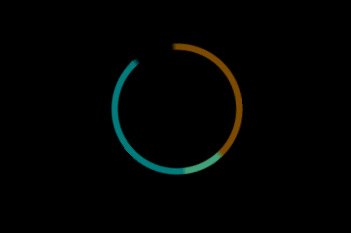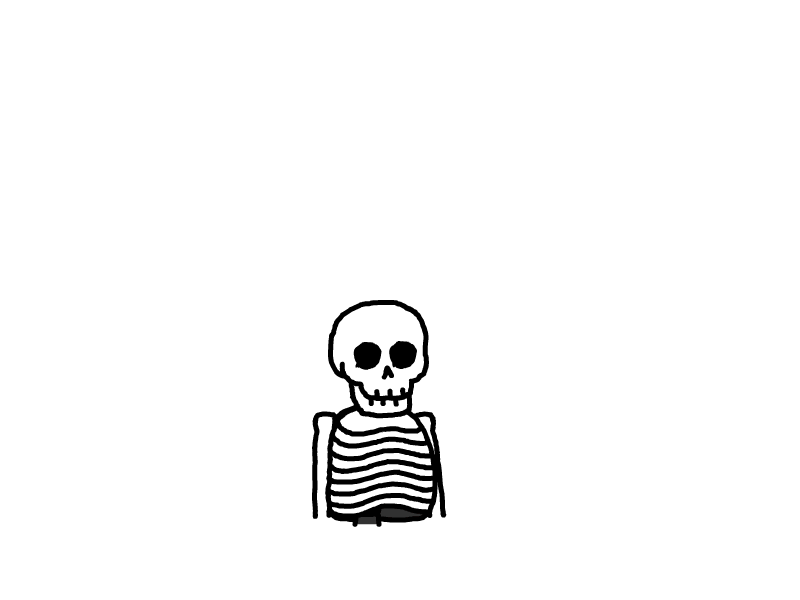IDM下载器超详细破解教程,完全正版激活可更新
IDM下载器超详细破解教程,完全正版激活可更新
什么是多线程下载器?
字面意思也就是用多个CPU的线程来同时下载一个资源的额不同部分,以达到加快下载速度的目的
多线程下载器应该是只能用在网站服务器网速带宽较大,且对单一下载线程进行限速的情况,如果还限制了单IP,那这个方式将无法使用,不过当做一个普通的下载器也不错。
IDM(Internet Download Manage)
对于浏览器的下载和静态网页爬取也非常方便,安装IDM后会自动在浏览器安装一个插件叫做IDM Integration Module,这个插件非常方便,可以让你在视频中一键下载。
如何激活IDM(IDM Internet Manage)
激活的话,如果你不差钱,并且支持正版,请去官网或者国内代理商购买激活码。
如果你手头资金紧缺,需要免费授权,也有方法,本期教程讲的便是白嫖正版授权。
免费正版激活
下载并安装正版IDM
官网:https://www.internetdownloadmanager.com/
前往官网直接点击“Try IDM 30-days free trial”(试用IDM 30天免费试用)下载并安装。
自动激活
在你电脑上按Win键+R,输入powershell

接下来,输入如下激活命令
因国内无法访问:https://raw.githubusercontect.com/
所以使用镜像站:https://gitmirror.com/raw.html
激活过程中请关闭所有代理软件和代理模式
在刚才打开的窗口复制如下代码:
执行后是这样的效果
接下来会自动弹出另一个窗口,输入数字1,即可继续自动激活,如图:
接下来会出现如下界面,输入你想激活的名字,随便填。
直接点击回车即可
然后会跳出两个无法访问的图片,直接关掉就好,不影响任何激活功能
下图就是激活完成的情况
接下来把窗口关掉,打开你的IDM,你就会发现,已经激活好了
本文是原创文章,采用 CC BY-NC-ND 4.0 协议,完整转载请注明来自 VLLLO.COM
评论
匿名评论
隐私政策
你无需删除空行,直接评论以获取最佳展示效果